Cómo cambiar la opción de cámara predeterminada en WhatsApp Desktop
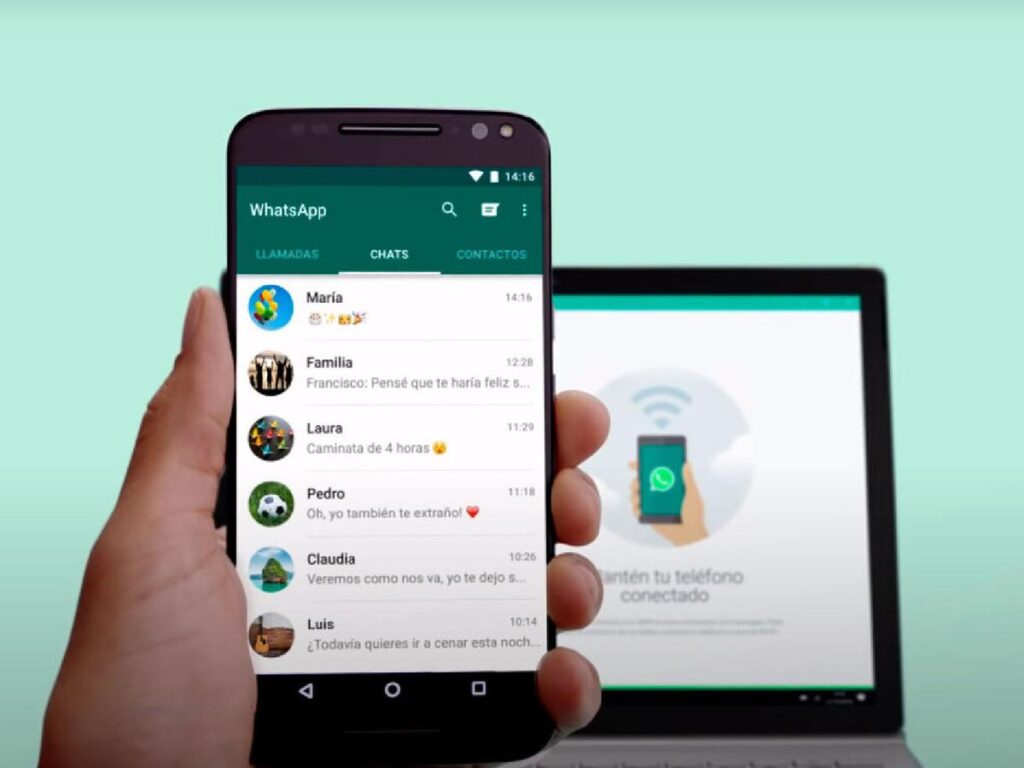
WhatsApp Desktop te permite usar el popular servicio de mensajería desde tu computadora de escritorio o portátil. En lugar de tener que levantar el teléfono y responder mensajes, puedes hacerlo desde tu computadora. Además, puedes hacer y recibir llamadas de voz y video desde la aplicación WhatsApp Desktop, lo que la convierte en un complemento útil para cualquier computadora.
Mejor aún, puedes cambiar la cámara predeterminada dentro de WhatsApp Desktop, lo que significa que puedes alternar entre cámaras web, aplicaciones de cámara y más, algo que no puedes hacer en la aplicación de WhatsApp para teléfonos inteligentes.
Cómo cambiar la cámara web predeterminada en WhatsApp Desktop
En primer lugar, deberás descargar e instalar WhatsApp en tu computadora. WhatsApp Desktop está disponible para Windows o macOS y, al igual que la aplicación para teléfonos inteligentes, su uso es gratuito.
Descargar : WhatsApp Desktop para Windows o macOS (Gratis)
Después de la instalación, deberás sincronizar WhatsApp en tu teléfono inteligente y en tu computadora de escritorio . Una vez que todo esté sincronizado y listo, puedes cambiar la configuración de video de WhatsApp Desktop. Para cambiar las opciones de video predeterminadas de WhatsApp Desktop, tendrás que iniciar una llamada con alguien. Lamentablemente, no hay forma de cambiar la opción fuera de una llamada, lo que parece un descuido.
- Si quieres cambiar las opciones predeterminadas de la aplicación de video de WhatsApp para escritorio, primero inicia una videollamada con alguien a quien no le importe que juegues con la configuración mientras chateas.
- A continuación, con la videollamada abierta, selecciona el menú de opciones de tres puntos para abrir una lista desplegable de opciones. Desde aquí, encontrarás opciones para cambiar la opción de video de WhatsApp Desktop, junto con la entrada y salida de audio.
- Selecciona la opción que deseas utilizar como entrada predeterminada para tus videollamadas de WhatsApp.
- Mientras estés aquí, también puedes cambiar tus opciones de audio predeterminadas.
Eso es todo. Cuando quieras cambiar entre las entradas de video, tendrás que hacer otra llamada para cambiar la configuración nuevamente. Tener que hacer una videollamada para cambiar la configuración es un poco irritante, por lo que esperamos que Meta (la empresa matriz de WhatsApp) cambie esta función pronto.
En las imágenes de arriba, estoy usando la aplicación de escritorio ManyCam para transmitir una fuente de video diferente en la llamada de WhatsApp, que es una forma de hacer una videollamada falsa con WhatsApp .
Cambiar la opción predeterminada de la cámara de WhatsApp solo funciona en la versión de escritorio
Por ahora, cambiar la opción de la cámara de WhatsApp solo está disponible para la aplicación de escritorio de WhatsApp. Pero quienes esperan que esta función llegue a la aplicación para smartphones tendrán que esperar mucho tiempo. Es poco probable que WhatsApp permita alguna vez a los usuarios cambiar la configuración de la cámara de la aplicación para smartphones, ya que hacerlo presenta un riesgo de seguridad.

Deja una respuesta